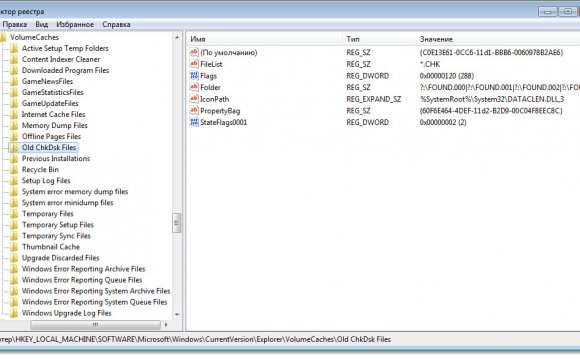
Во время работы за компьютером на жестком диске накапливается большое количество ненужной информации. Это всевозможные временные файлы, скачанные из Интернет веб-страницы, а также не используемые файлы приложений. Чем больше программ вы устанавливаете и запускаете, чем чаще выходите в Интернет - тем больше шансов появления на жестком диске разного бесполезного мусора, который занимает драгоценное свободное место. Для поддержания порядка на своем ПК необходимо периодически устраивать уборку. Операционная система Windows XP предоставляет пользователю множество полезных утилит, среди которых есть программа под названием "Очистка диска".
Впервые данная утилита появилась еще в Windows Millennium и стала весьма популярна среди пользователей, благодаря удобству и простоте. Впоследствии программа была включена в состав утилит более новых версий операционных систем семейства Windows. Таким образом, мастер очистки диска (Disk Cleanup Wizard) перекочевал в Windows XP. Перейдем к рассмотрению примера работы мастера очистки диска, для того чтобы оценить все достоинства данной утилиты, а заодно научиться эффективно пользоваться ею.
Утилита "Очистка диска" располагается в стандартном наборе служебных программ Windows XP. Для ее запуска активируйте Пуск (Start), Программы (Programs), Стандартные (Accessories), Служебные (System Tools), Очистка диска (Disk Cleanup). Иначе программу можно запустить из командной строки, набрав ее название: cleanmgr. После запуска утилиты на экране появится рабочее окно программы.
Для продолжения работы необходимо выбрать логический диск, который будет подвергнут процедуре очистки. По умолчанию выбранным всегда является диск (C:). Также можно запустить мастер очистки, зайдя в "Мой Компьютер", выбрав соответствующий диск, и, кликнув на нем правой кнопкой, активировать закладку "Очистка диска". Тогда процедура очистки будет сразу же запущена специально для выбранного диска. После того как вы определите диск, который желаете очистить, можно нажимать OK. При этом мастер очистки диска перейдет к процедуре проверки состояния файлов на данном диске. Необходимо проявить чуточку терпения, так как эта процедура, как правило, занимает достаточно продолжительное время.
После завершения анализа текущего состояния диска, утилита представит отчет о проделанной работе, указав, сколько места можно освободить. Кроме того, мастер выведет на экран сводную информацию о том, за счет чего может быть освобождено пространство на диске. Попробуем разобраться в данном отчете...
Видео на тему












